如何在 Fedora 中安装和切换桌面环境
您是否想在Fedora Workstation spin中使用或尝试其他桌面环境,而不是默认的GNOME 3。在本文中,我们将展示如何使用图形用户界面 (GUI) 和命令行界面 (CLI) 在 Fedora Linux 中安装和切换桌面环境。
1. 在 Fedora 中安装额外的桌面环境
要在 Fedora 中安装不同的桌面环境,首先需要通过运行以下命令列出所有可用的桌面环境。
1 |
|
从上述命令的输出中,查找名为“可用环境组”的部分,并使用dnf install命令安装所选的桌面环境。确保以@符号作为前缀,例如:
1 |
|
2. 在 Fedora 中切换桌面环境
登录之前,在登录屏幕上,从用户名列表中选择您的用户名(例如TecMint)(如果没有其他用户,则会显示默认用户名)。然后单击密码字段正下方、登录按钮附近的“首选项”图标。
应该出现一个窗口,显示几个不同桌面环境的列表。如果需要的话选择桌面,然后输入密码登录,如下图所示。

登录后,您现在应该拥有Cinnamon桌面环境,如下图所示。
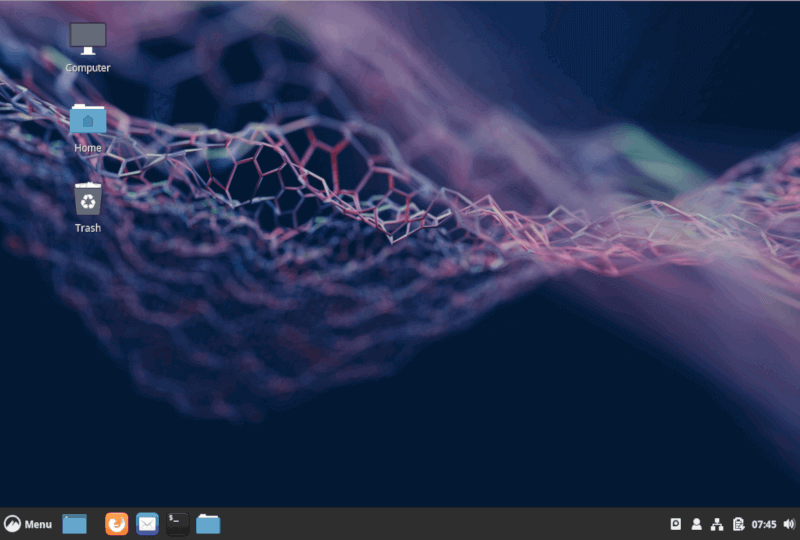
或者,安装switchdesk(用于从命令行切换桌面)和switchdesk-gui(用于从 GUI 切换桌面)。
1 | sudo dnf install switchdesk switchdesk-gui |
安装上述程序后,通过在活动switchdesk-gui搜索栏中搜索桌面切换程序来启动它。打开后,从可用桌面环境列表中选择默认桌面,然后单击“确定”。
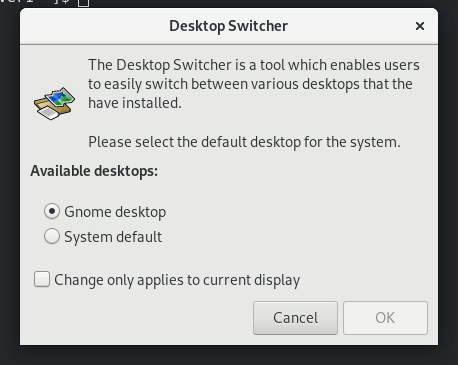
您还可以从命令行切换 Fedora 桌面,只需将选定的桌面环境作为唯一参数传递给switchdesk命令,例如,要切换到cinnamon,请运行以下命令。
1 | sudo switchdesk cinnamon |
就这样!在本文中,我们展示了如何在 Fedora Linux 中安装和切换桌面环境。如果您有任何问题或疑问,请使用下面的评论表询问我们。
3. 如何在Fedora 上删除桌面环境
如果由于某种原因您想要从系统中删除桌面环境,请使用默认桌面环境登录系统。然后执行下面给出的命令:
sudo dnf remove [@环境名称]
要删除cinnamon-desktop-environment,请执行:
1 |
|
如何在 Fedora 中安装和切换桌面环境
https://pengtech.net/linux/fedora_switch_desktop_environment.html